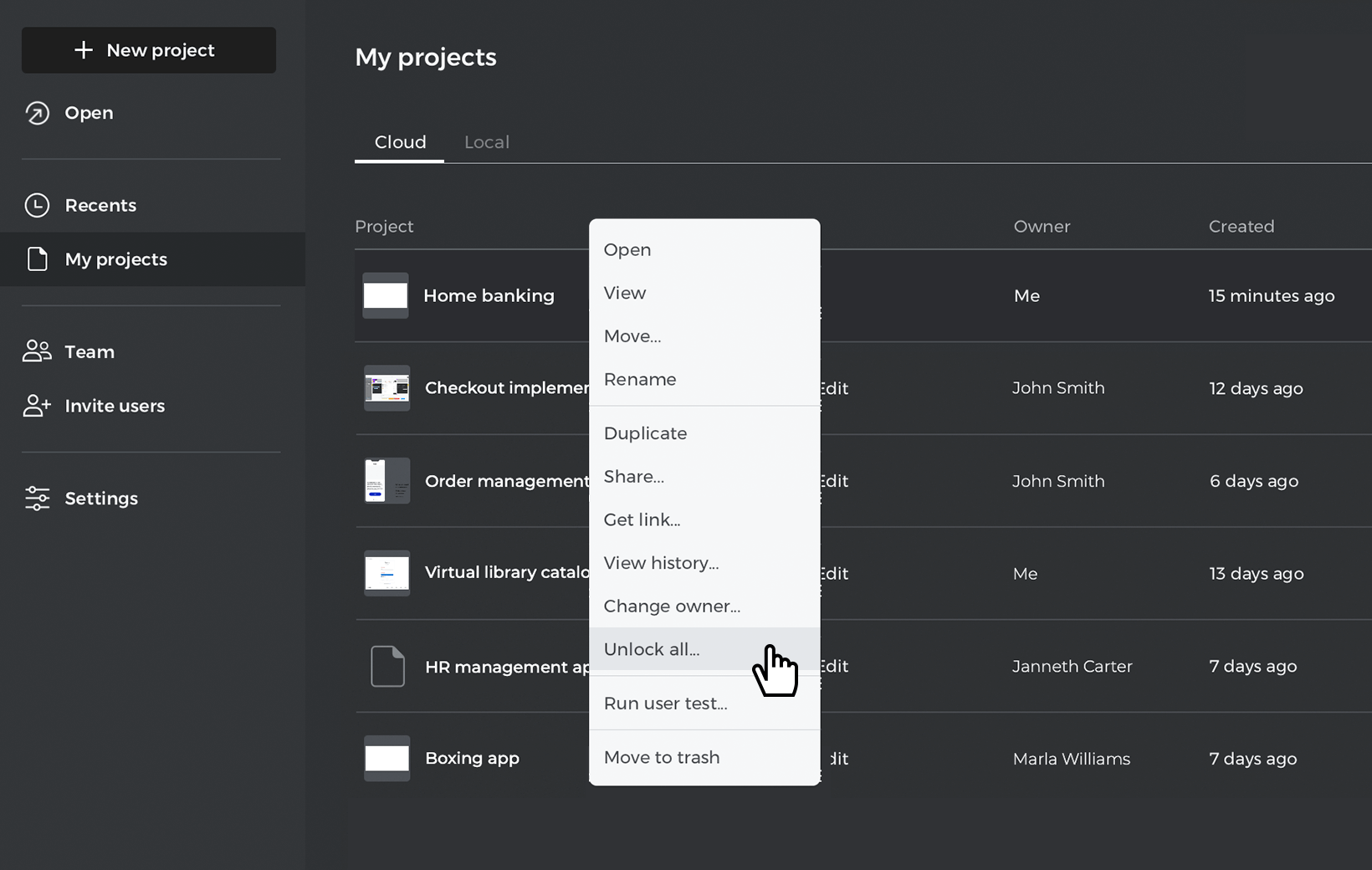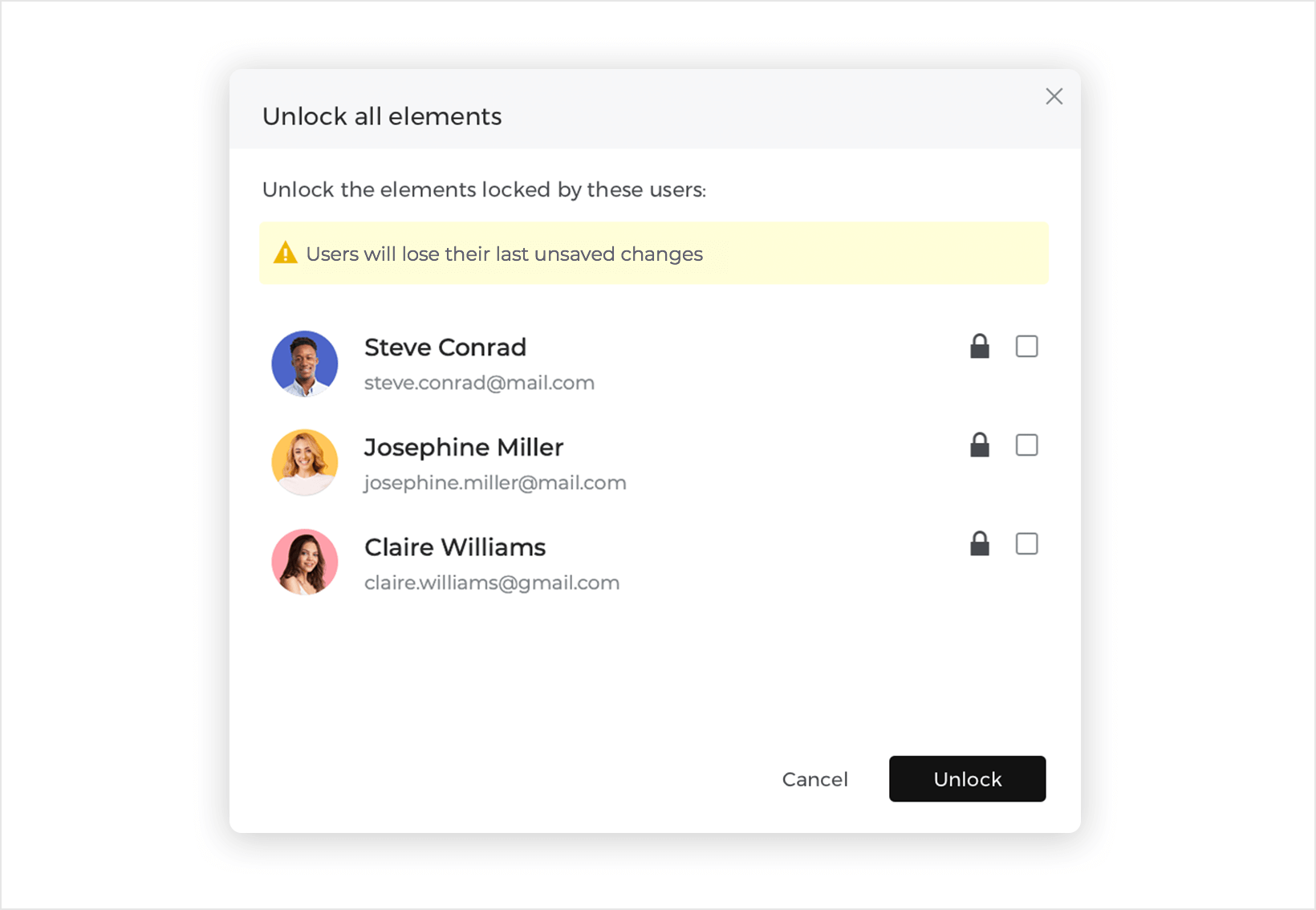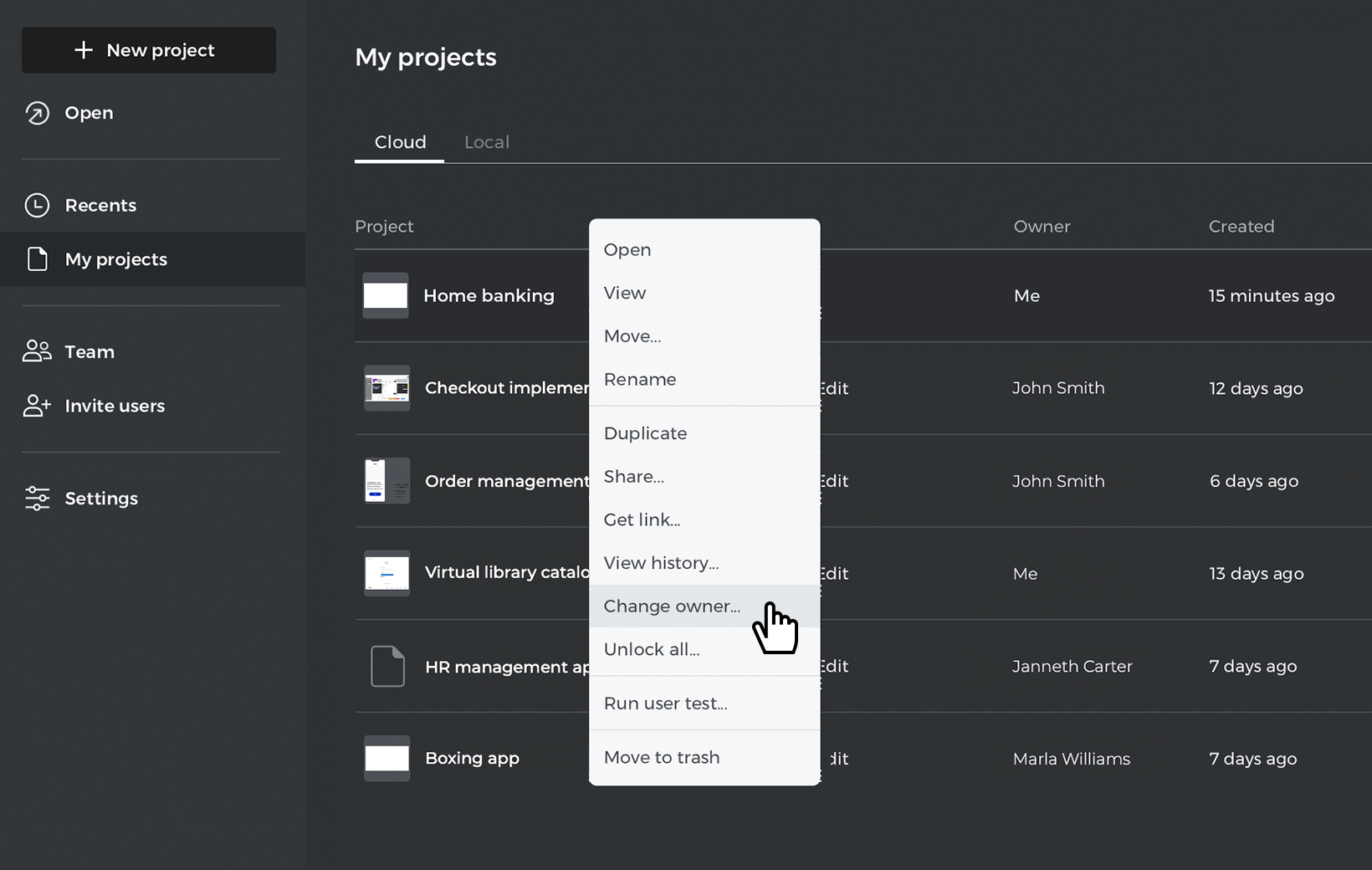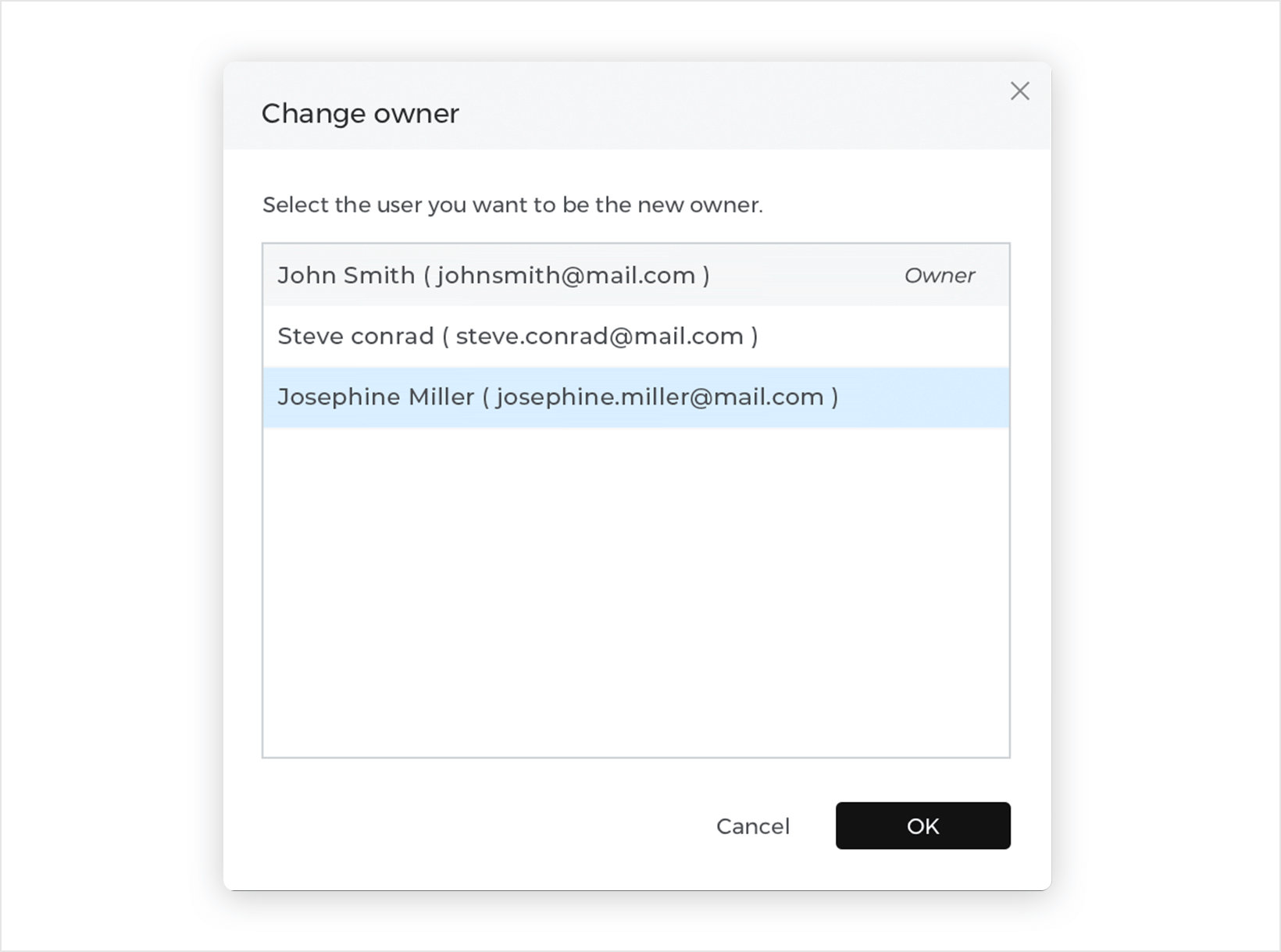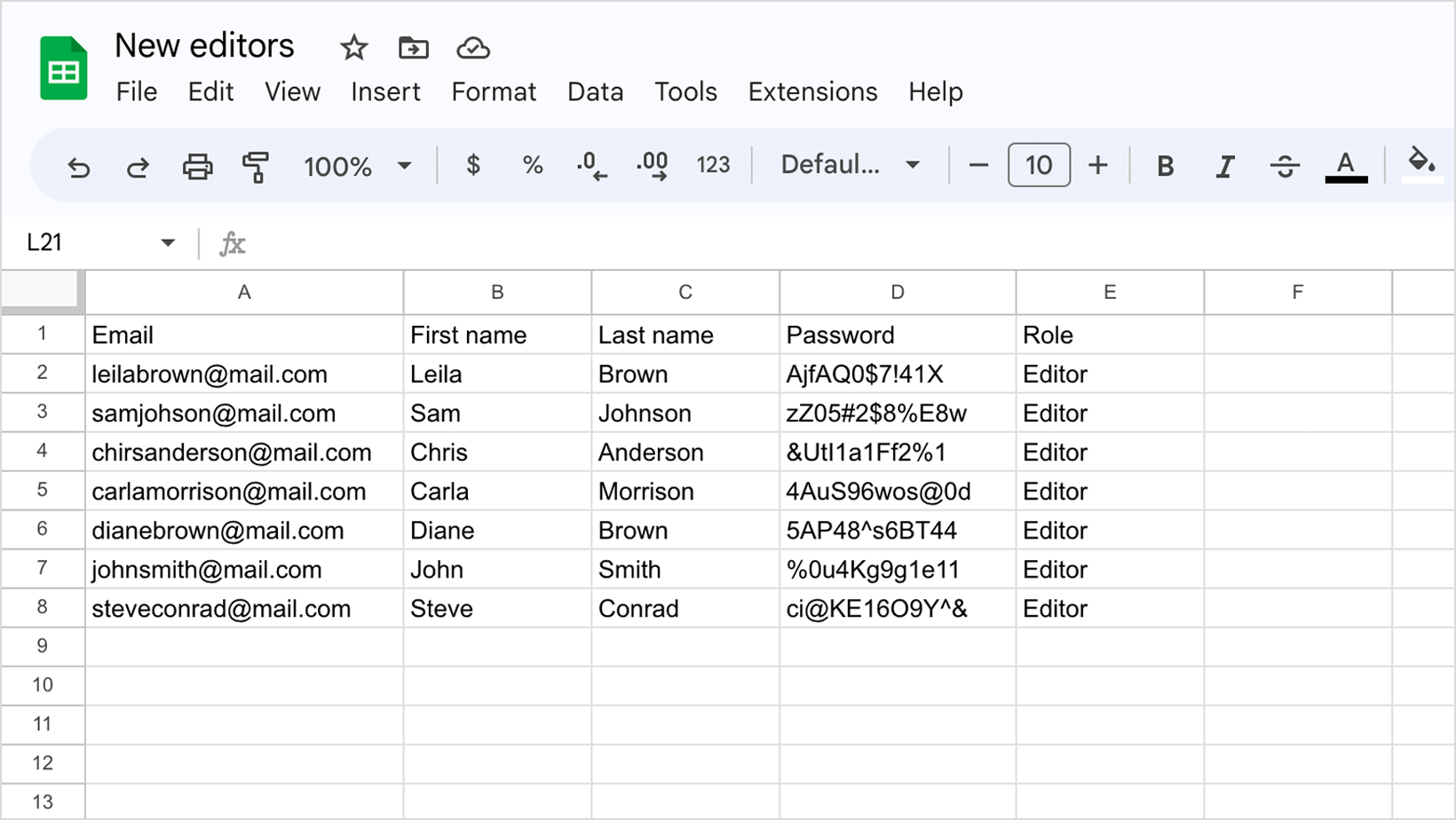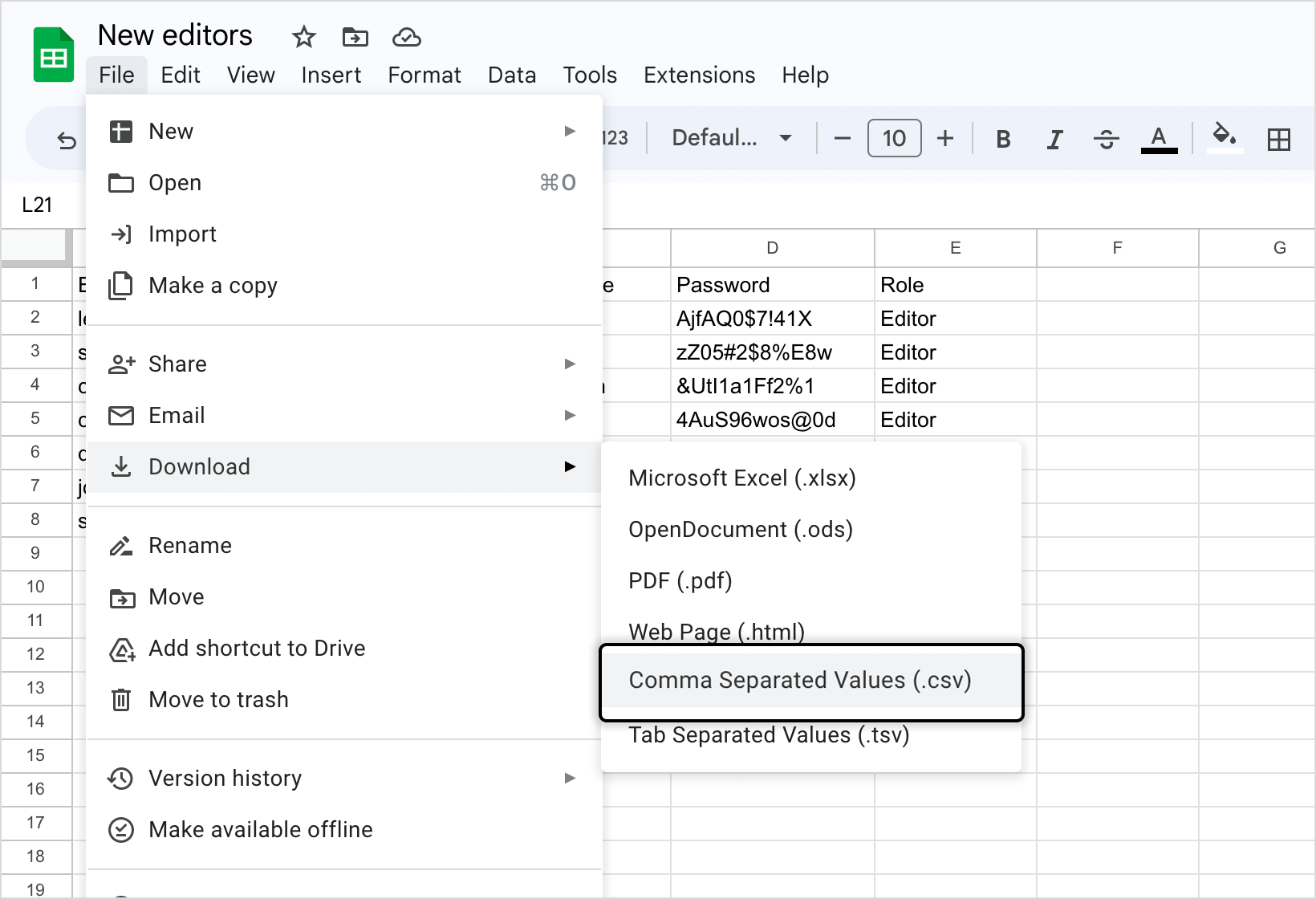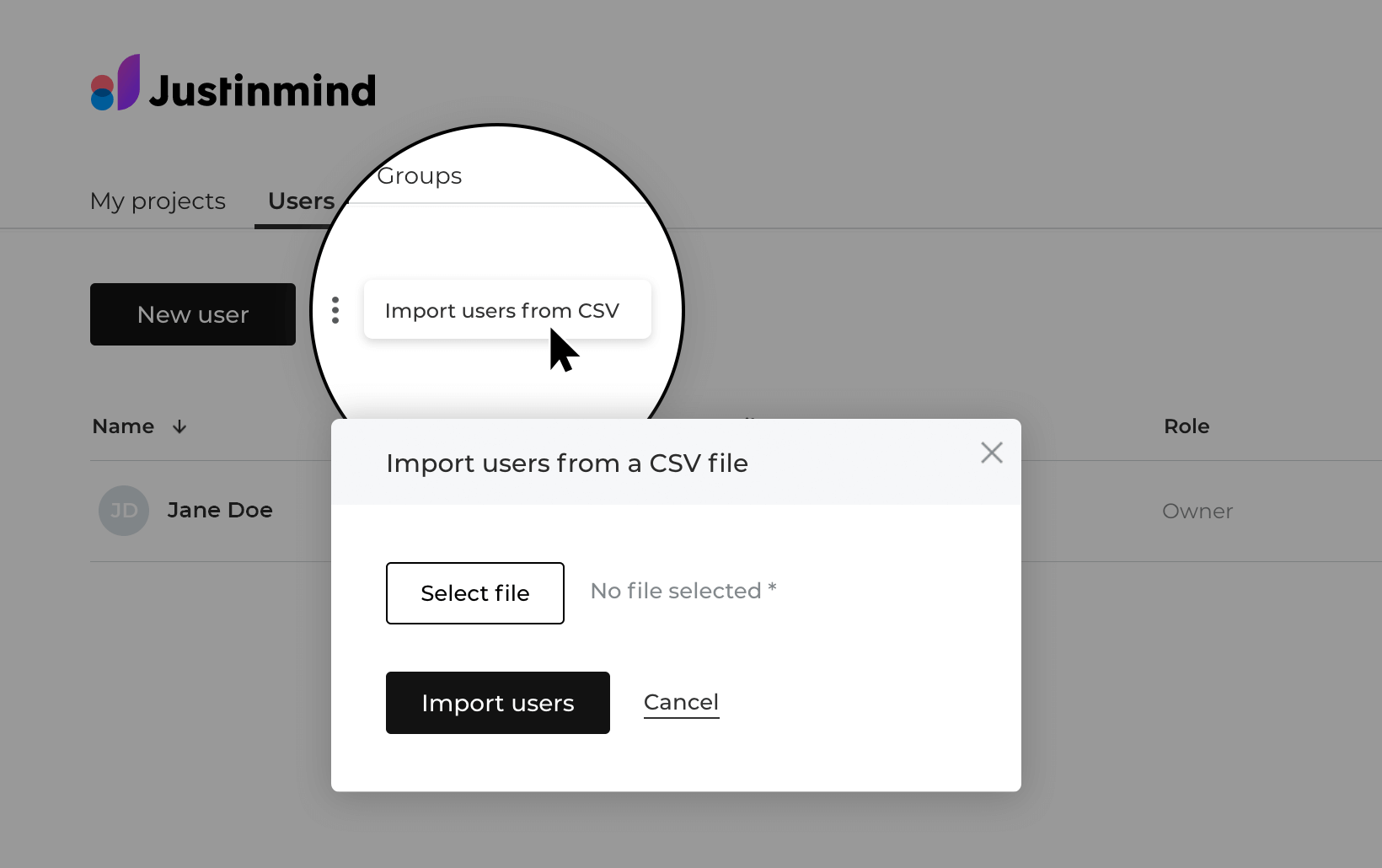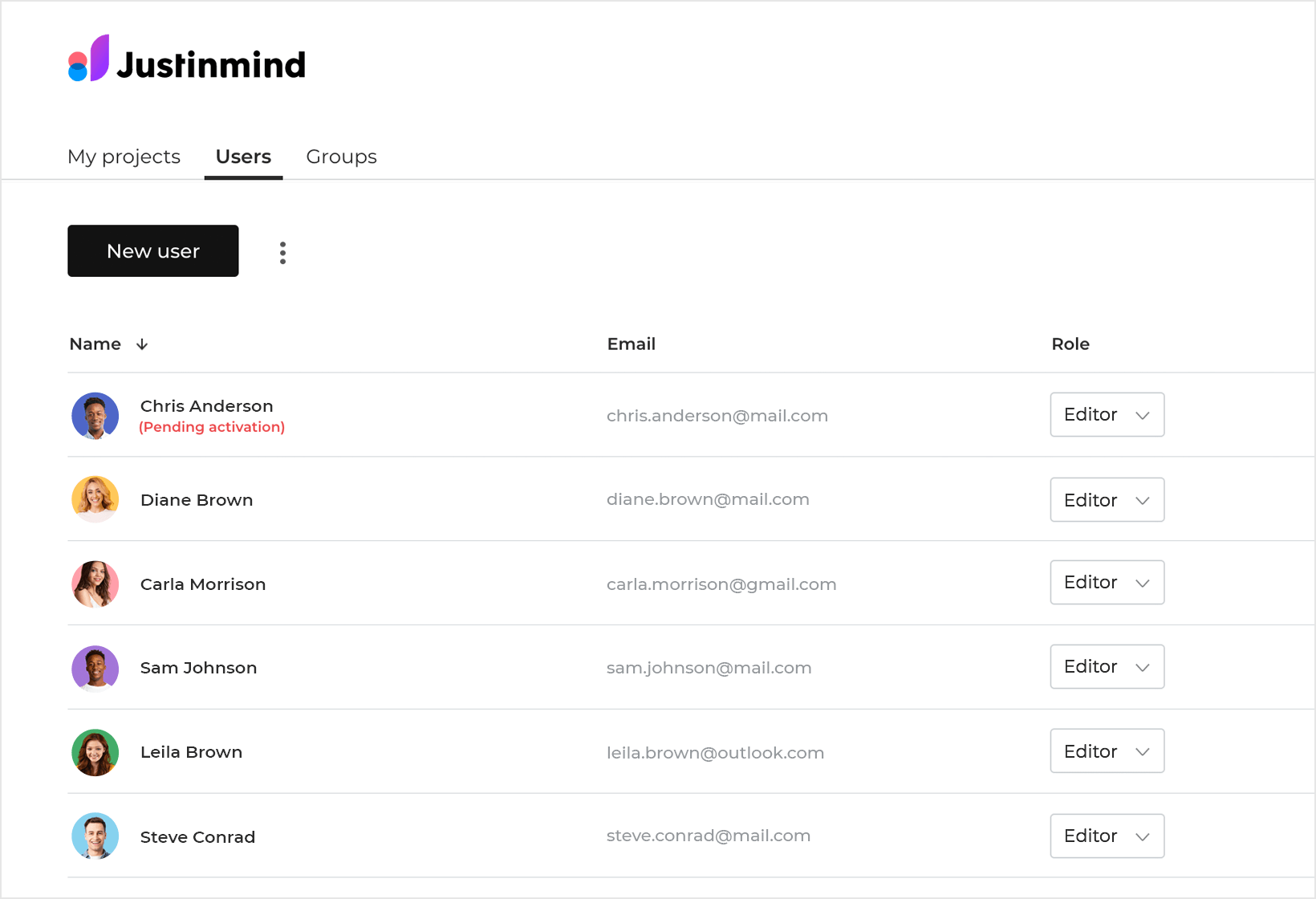Edición multiusuario
La coedición es una función que permite a varios usuarios editar el mismo proyecto simultáneamente.
Añadir y gestionar editores
En la sección «Equipo», puedes ver la lista de usuarios, así como su información respectiva, como nombre, correo electrónico y función.
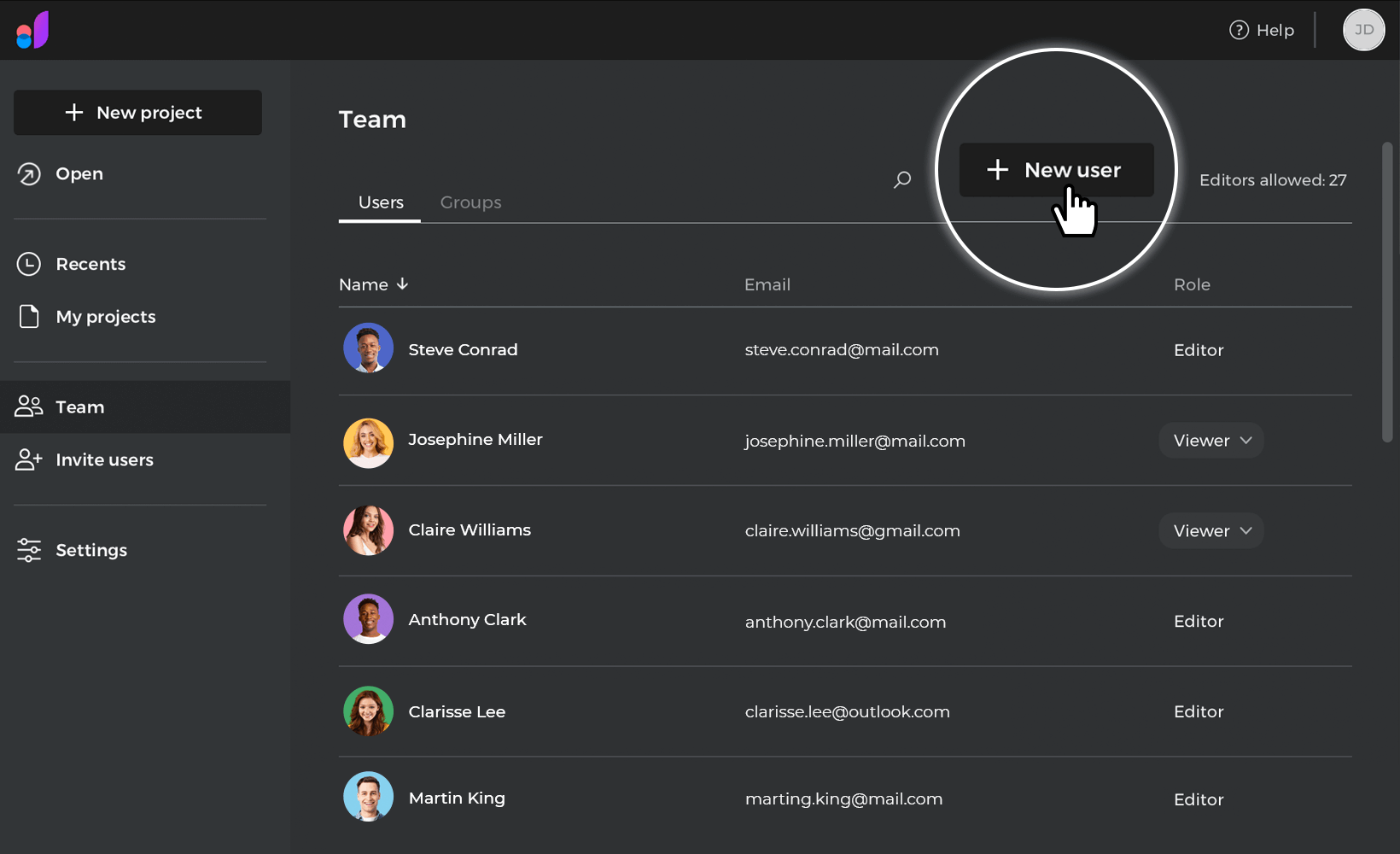
En la parte superior derecha, puedes invitar a nuevos editores haciendo clic en «+ Nuevo usuario».
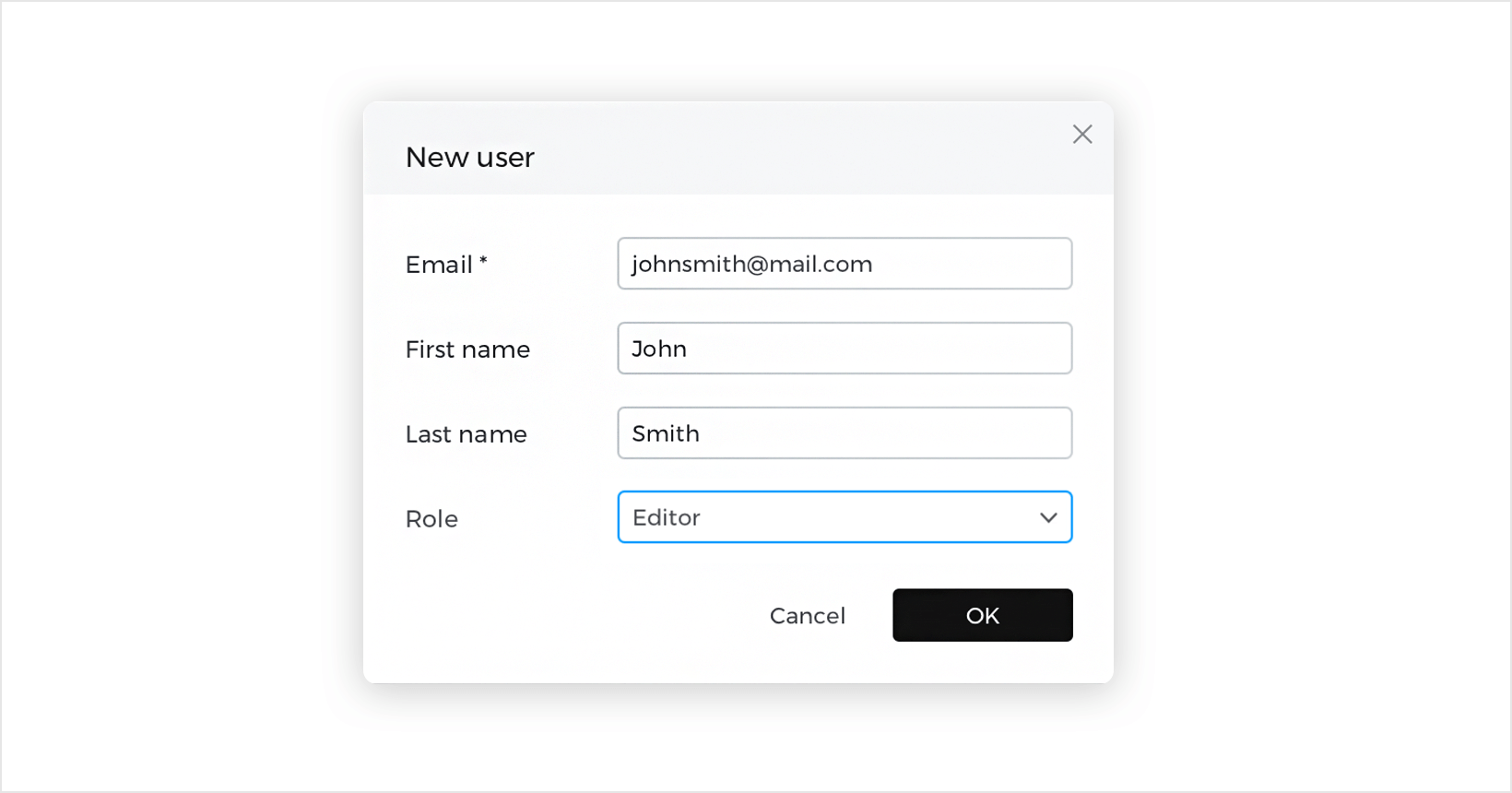
- En el cuadro de diálogo «Nuevo usuario» escribe el correo electrónico de la persona a la que quieres invitar.
- (Opcional) Establece un «Nombre» y un «Apellido».
- En las opciones de «Rol», selecciona «Editor» y haz clic en «Aceptar».
Cuando una persona haya sido invitada a editar un proyecto, recibirá una notificación por correo electrónico con un enlace para activar su usuario.
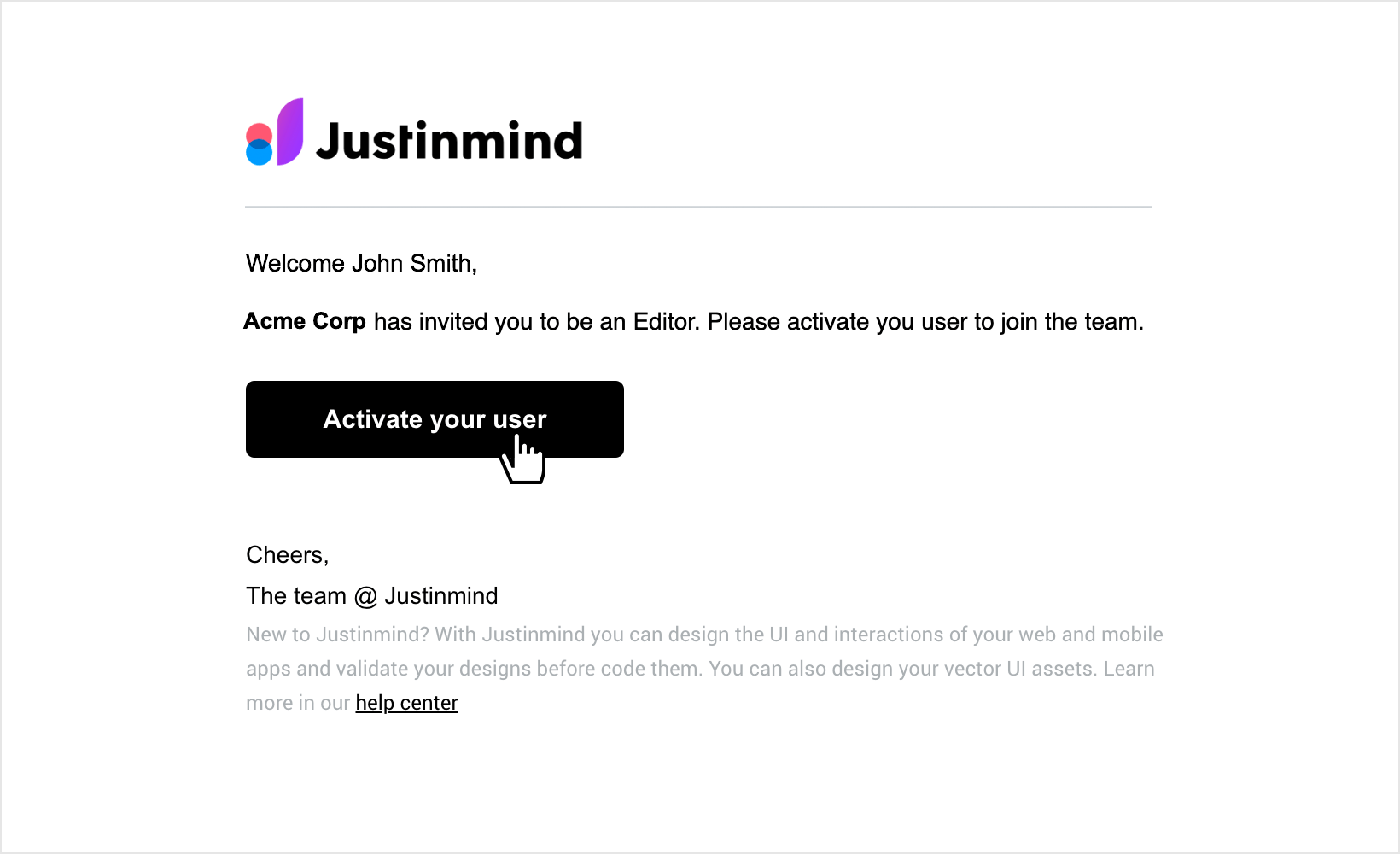
Para activar un usuario, éste debe introducir su Nombre, Apellidos e introducir una contraseña.
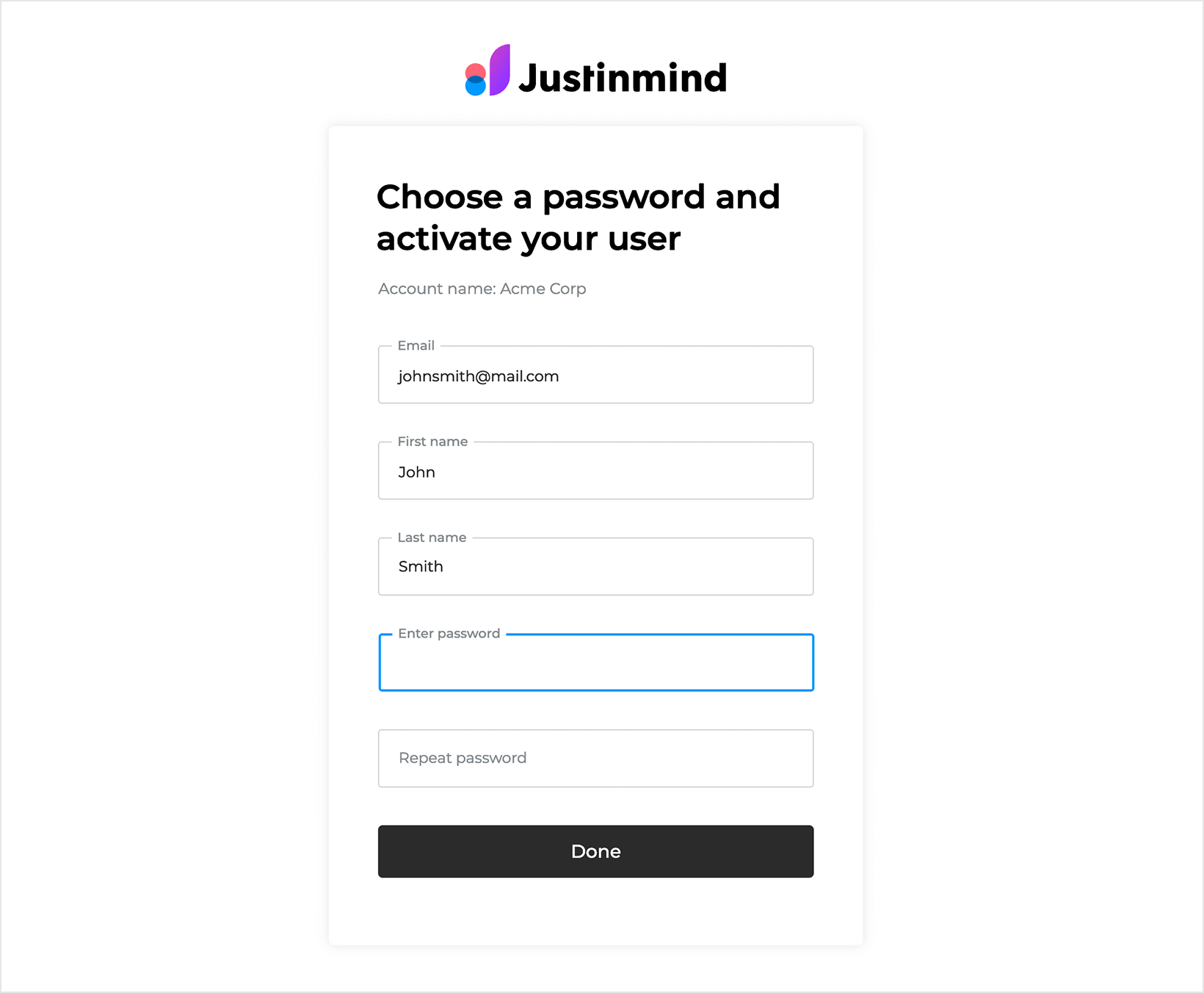
La activación correcta del usuario mostrará un mensaje de confirmación con el botón de descarga para descargar la herramienta de creación de prototipos Justinmind.
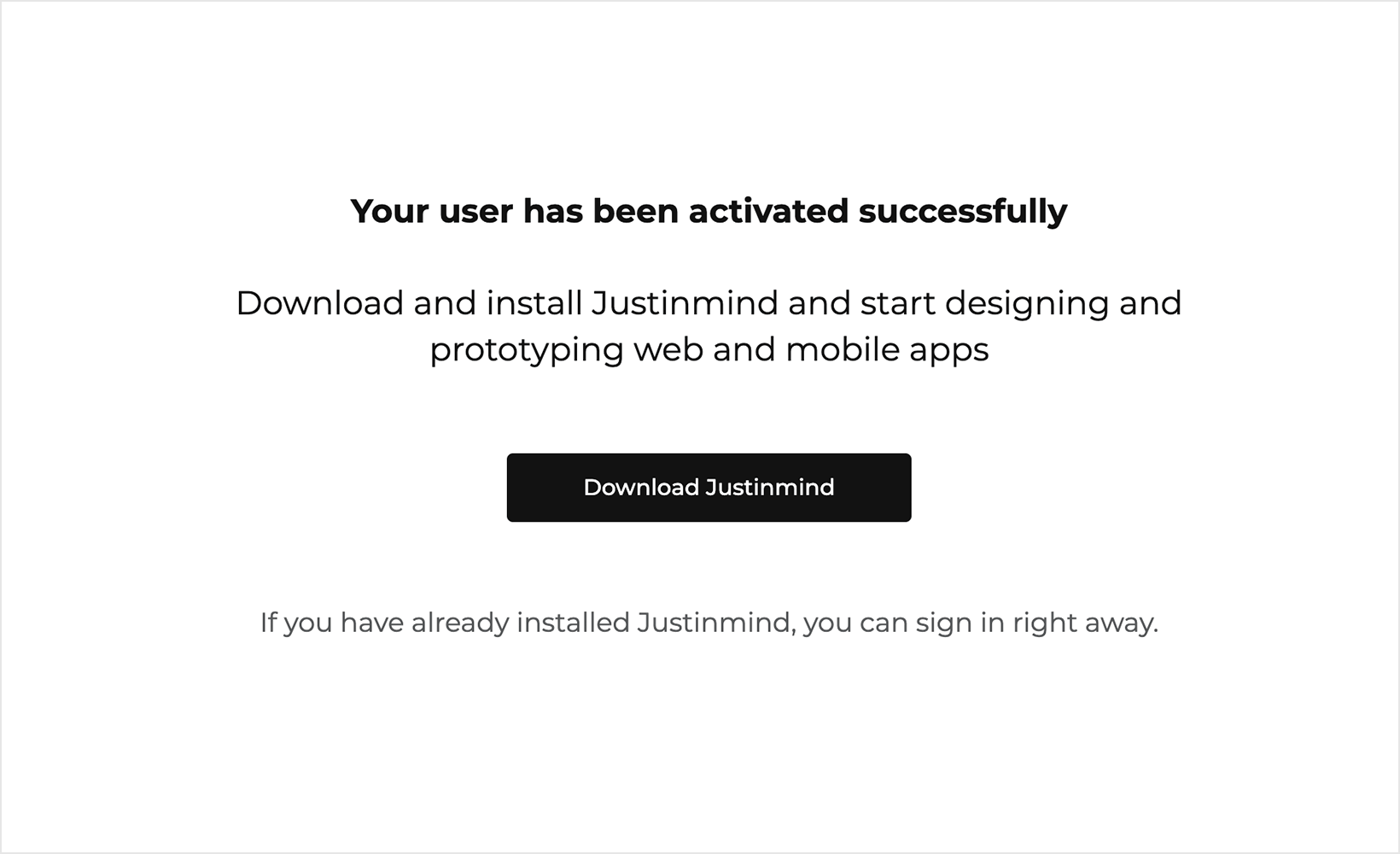
Una vez activado el usuario, aparecerá en la lista de usuarios con su rol correspondiente. Si el usuario está pendiente de activación, verás el mensaje correspondiente junto a su nombre.
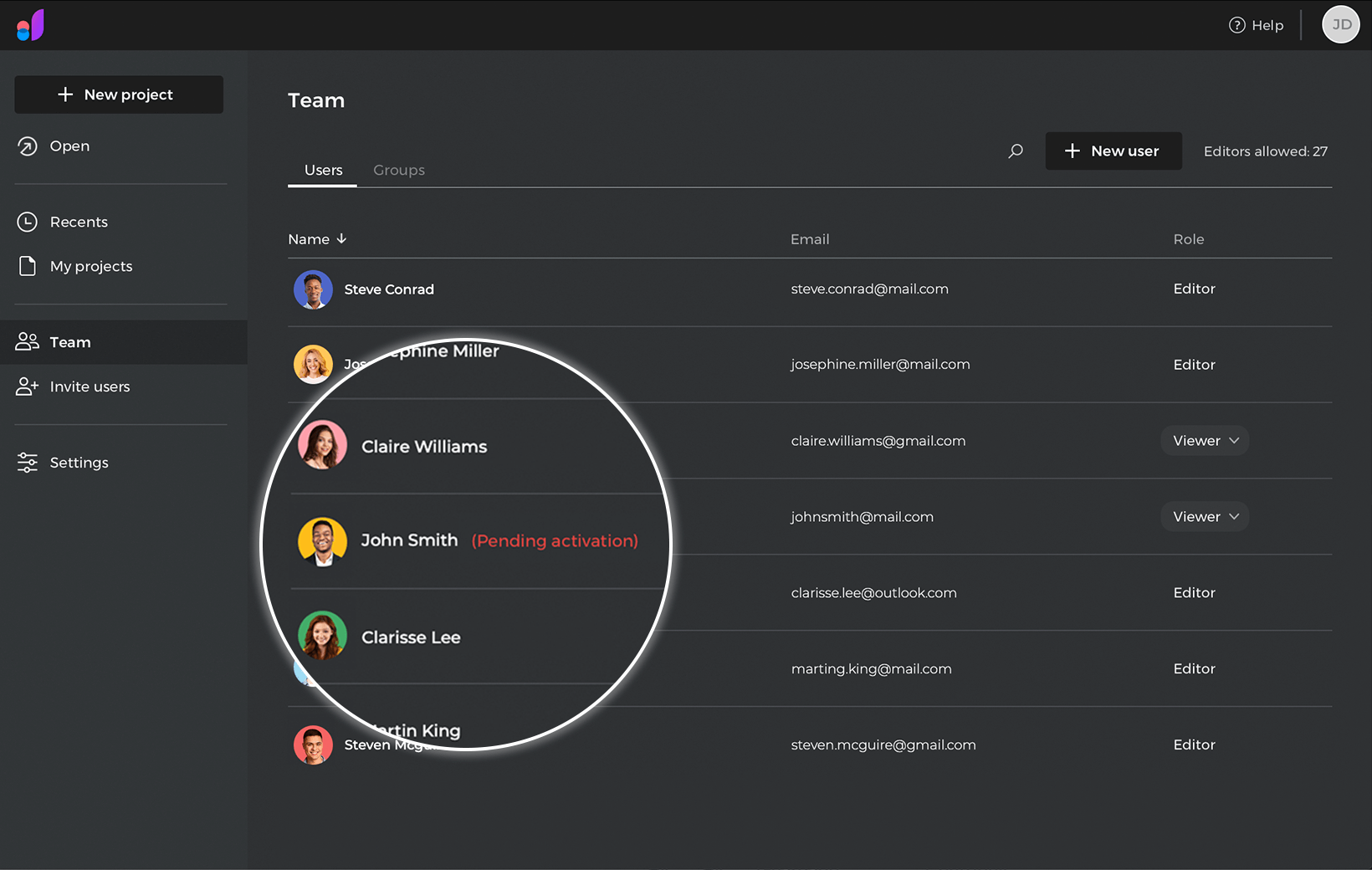
También puedes invitar a usuarios como editores desde la sección «Invitar usuarios» de la barra lateral de tu panel de control de Inicio. Sólo tienes que hacer clic en «Invitar usuarios» para abrir el diálogo, introducir la dirección de correo electrónico de las personas a las que quieres invitar y seleccionar la opción «Editor». Este diálogo te permite invitar a varias personas a la vez.
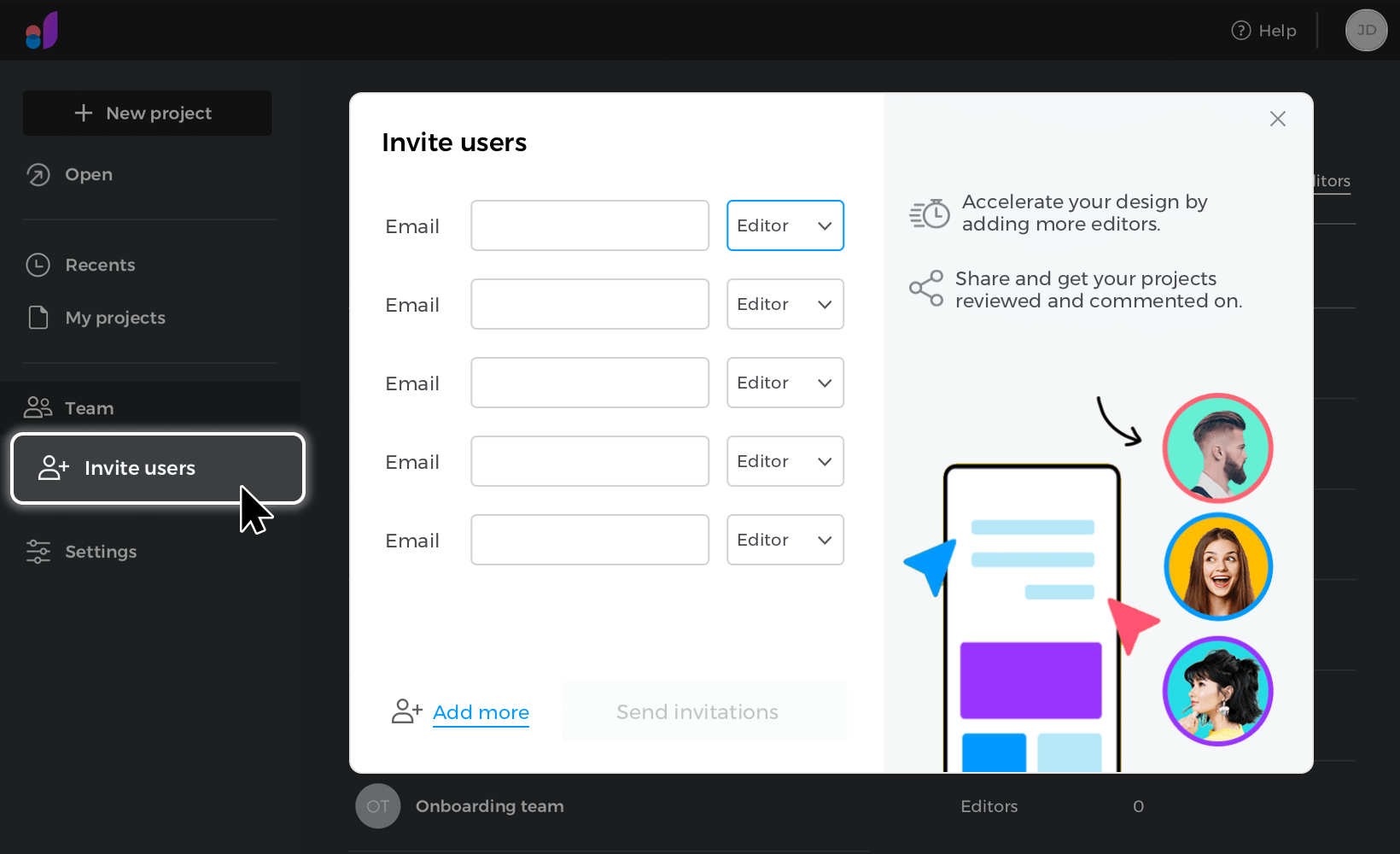
Compartir para editar
Puedes invitar a otras personas a editar un proyecto concreto directamente desde la pestaña «Mis proyectos»/»Podría». Abre el menú contextual del proyecto y selecciona la opción «Compartir».
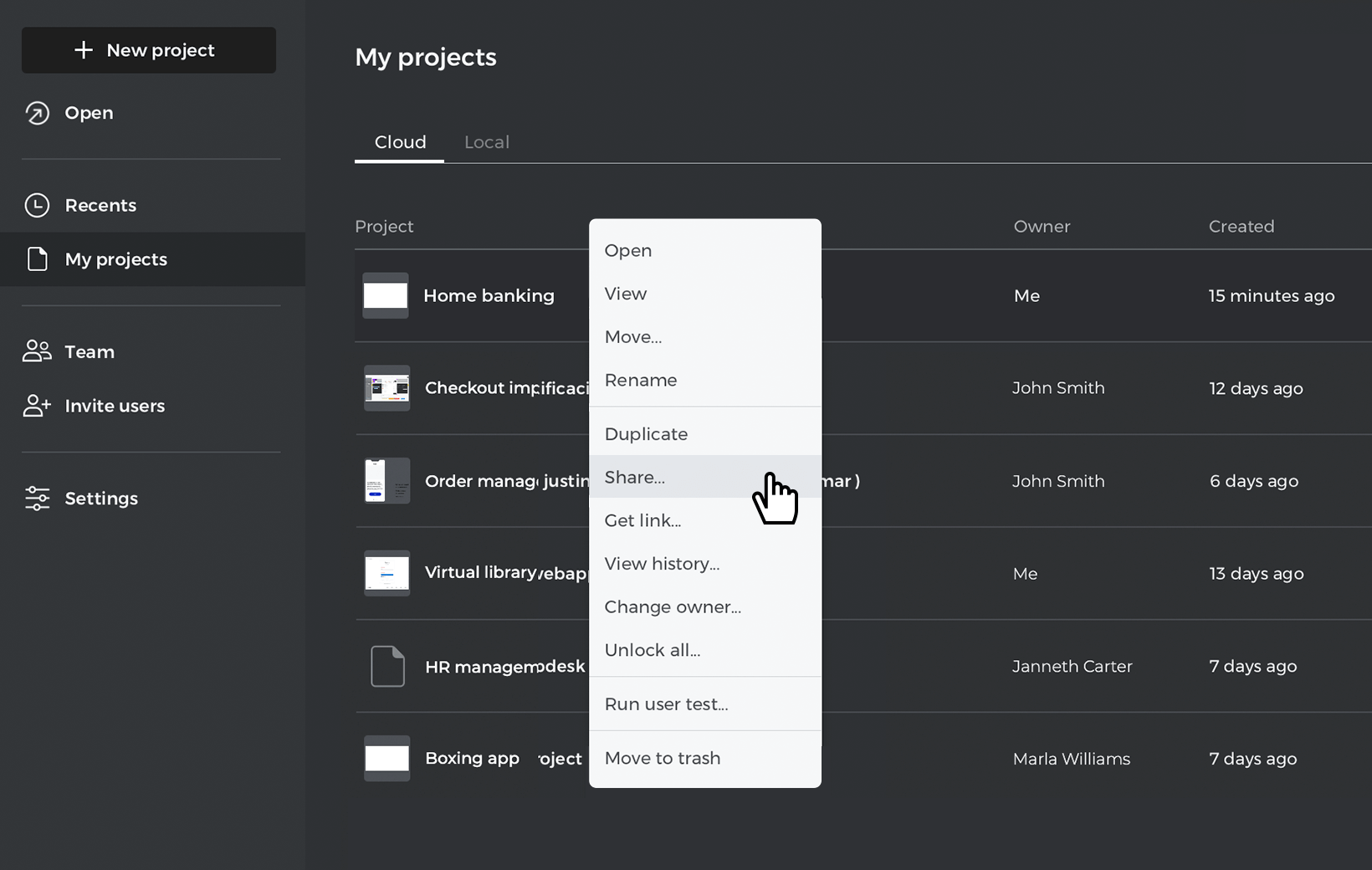
Se abrirá el diálogo «Compartir con editores y espectadores». Aquí, selecciona «Puede editar», luego haz clic en el cuadro de texto para seleccionar de la lista de usuarios existentes o añade nuevos editores introduciendo sus direcciones de correo electrónico, o seleccionando el enlace «Añadir editor» de la parte inferior.
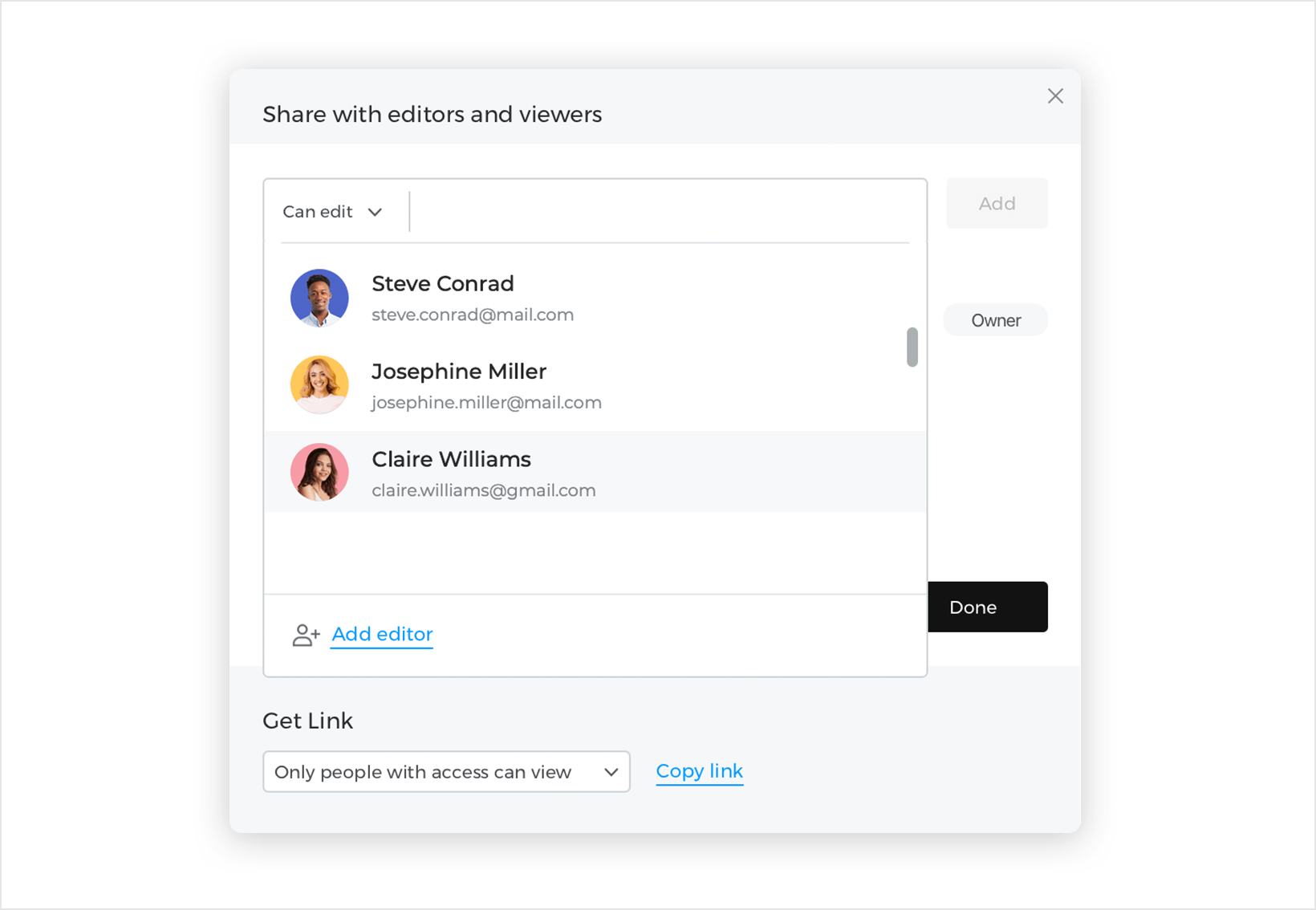
Cuando una persona haya sido invitada a editar un proyecto, recibirá una notificación por correo electrónico para editar el proyecto.
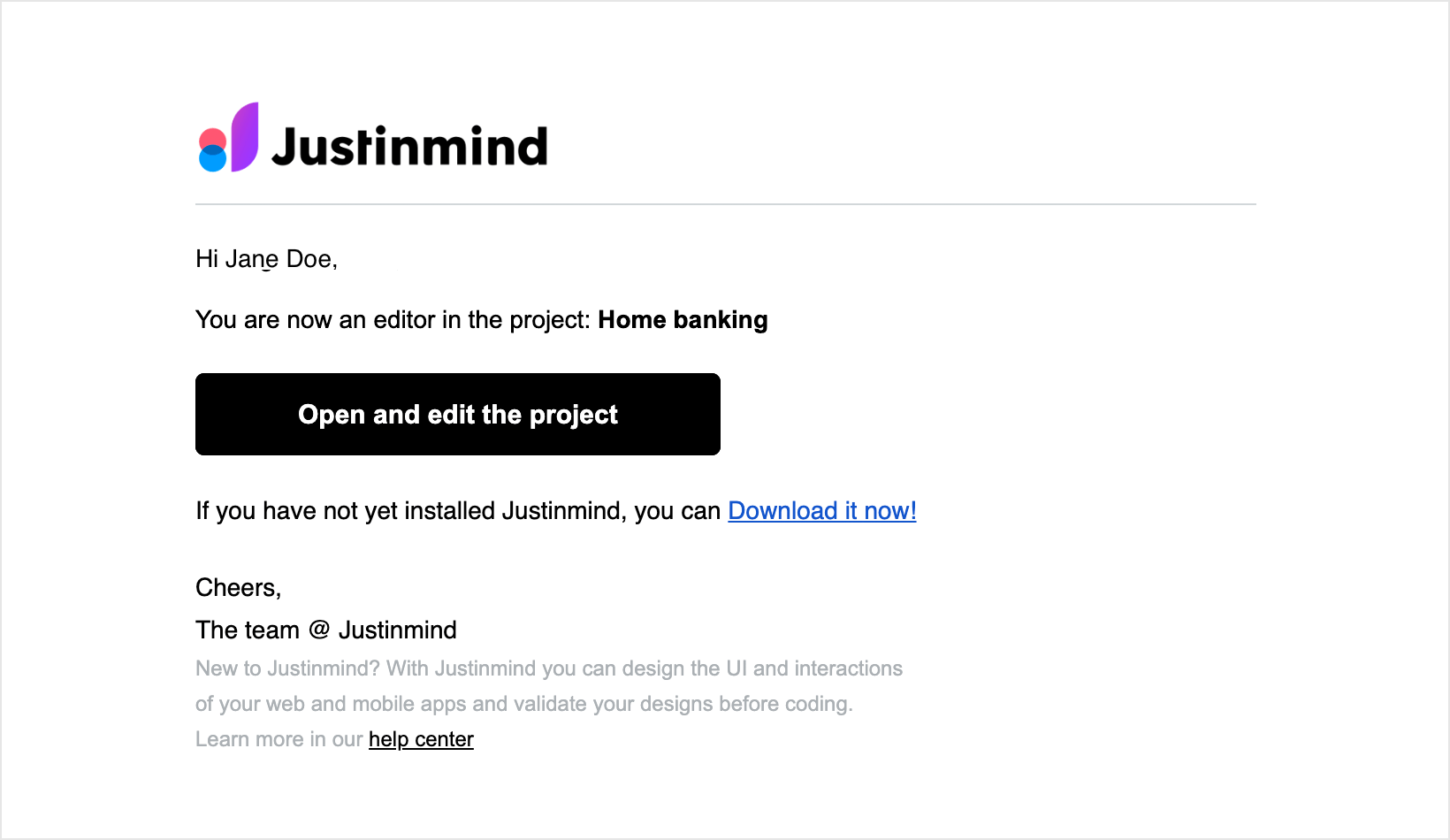
Puedes eliminar editores en cualquier momento haciendo clic en el menú de tres puntos situado a la derecha de cada usuario y seleccionando «Eliminar».
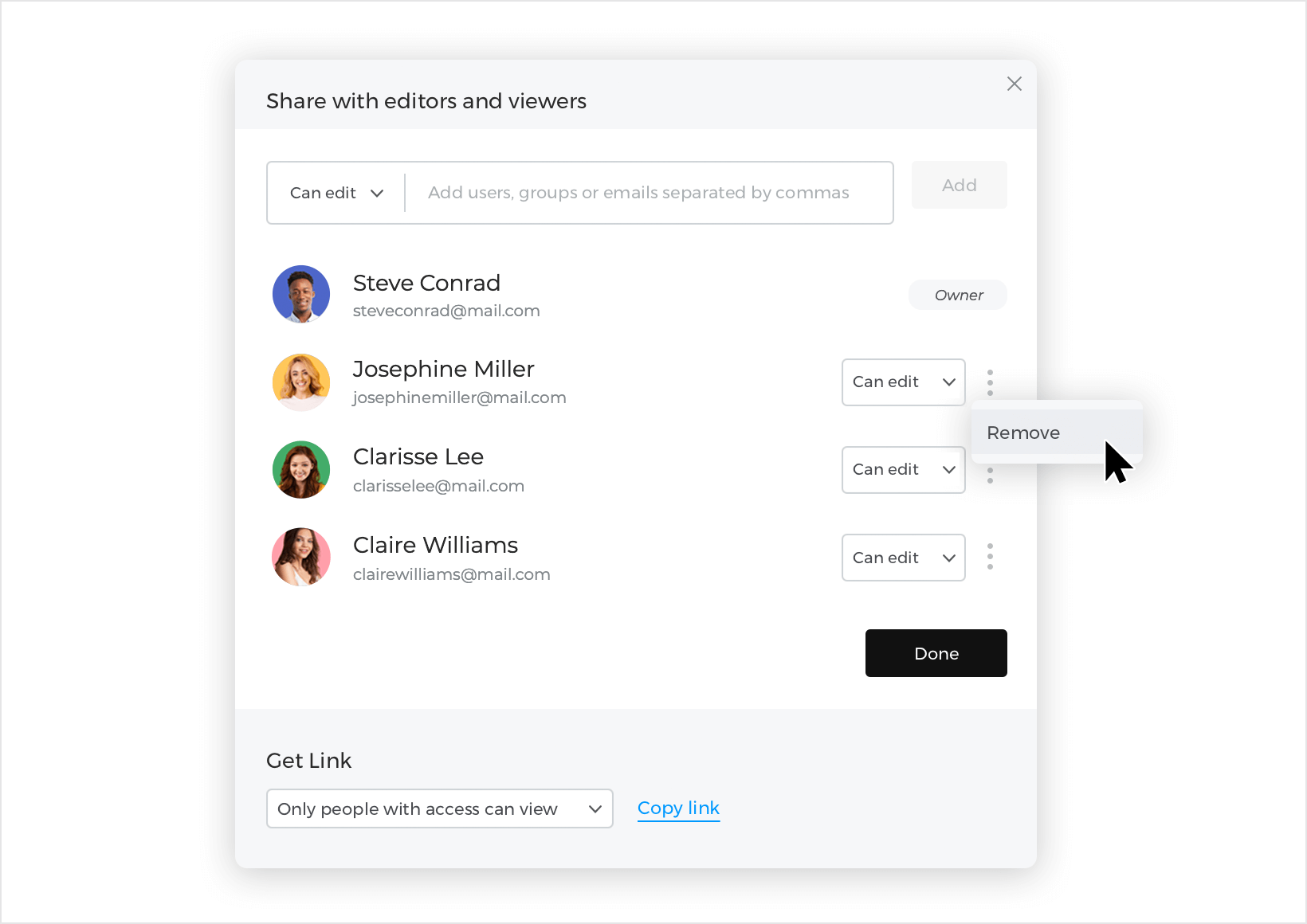
También puedes añadir editores a tu proyecto cuando estés diseñando, haciendo clic en el icono «Compartir» de la barra de herramientas superior de tu espacio de trabajo.
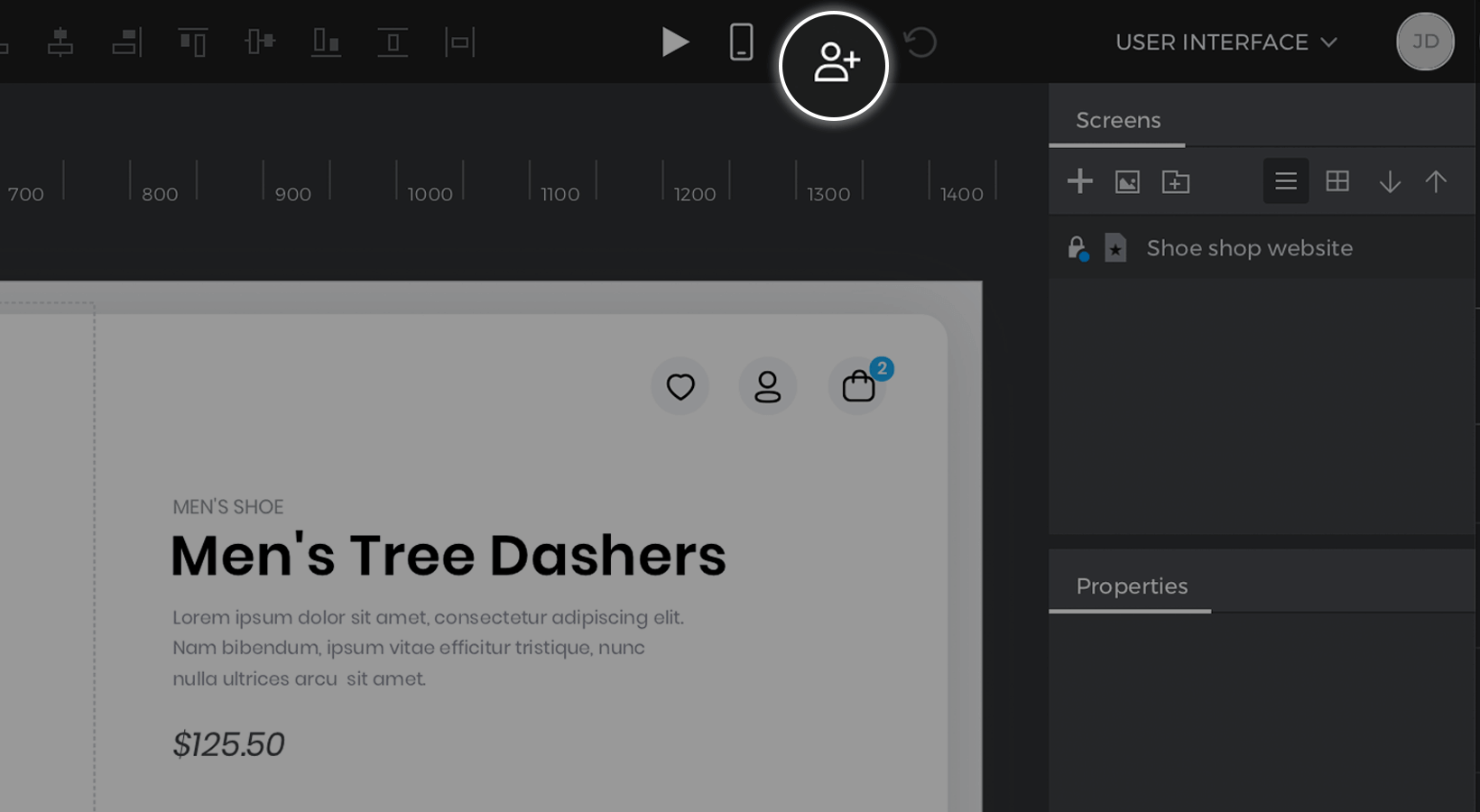
Se abrirá el mismo cuadro de diálogo «Compartir con editores y espectadores».
Cómo funciona la coedición
Justinmind permite la edición colaborativa, lo que significa que un proyecto puede ser editado simultáneamente por 2 o más usuarios.
Cuando estés trabajando en el mismo proyecto con otros usuarios, los elementos en los que estés trabajando en ese momento se bloquearán, y los elementos no utilizados se desbloquearán automáticamente.
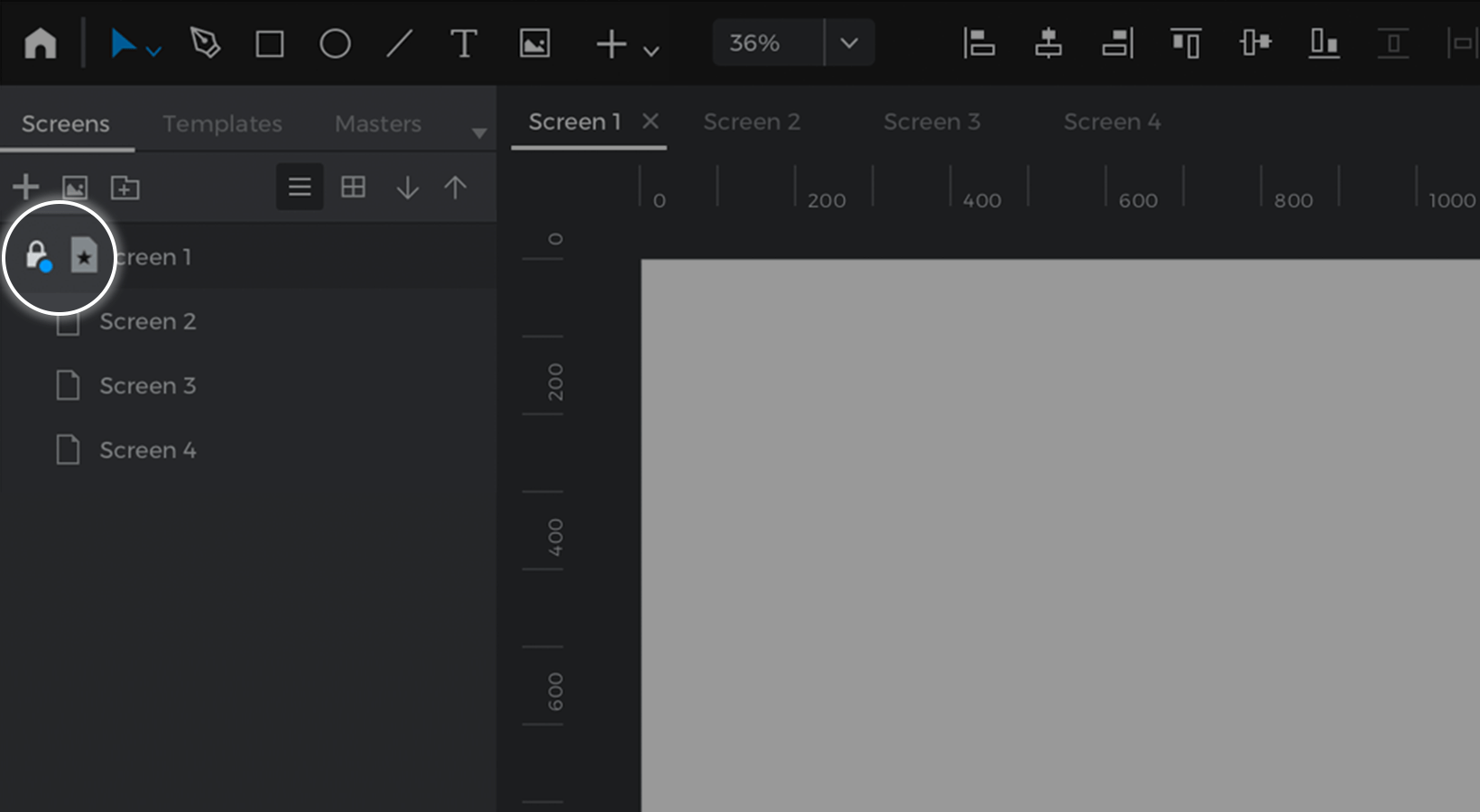
Cada usuario que trabaje en el mismo proyecto se diferenciará por colores, y al pasar el ratón por encima del icono del candado se mostrará el nombre de la persona que está editando en ese momento.
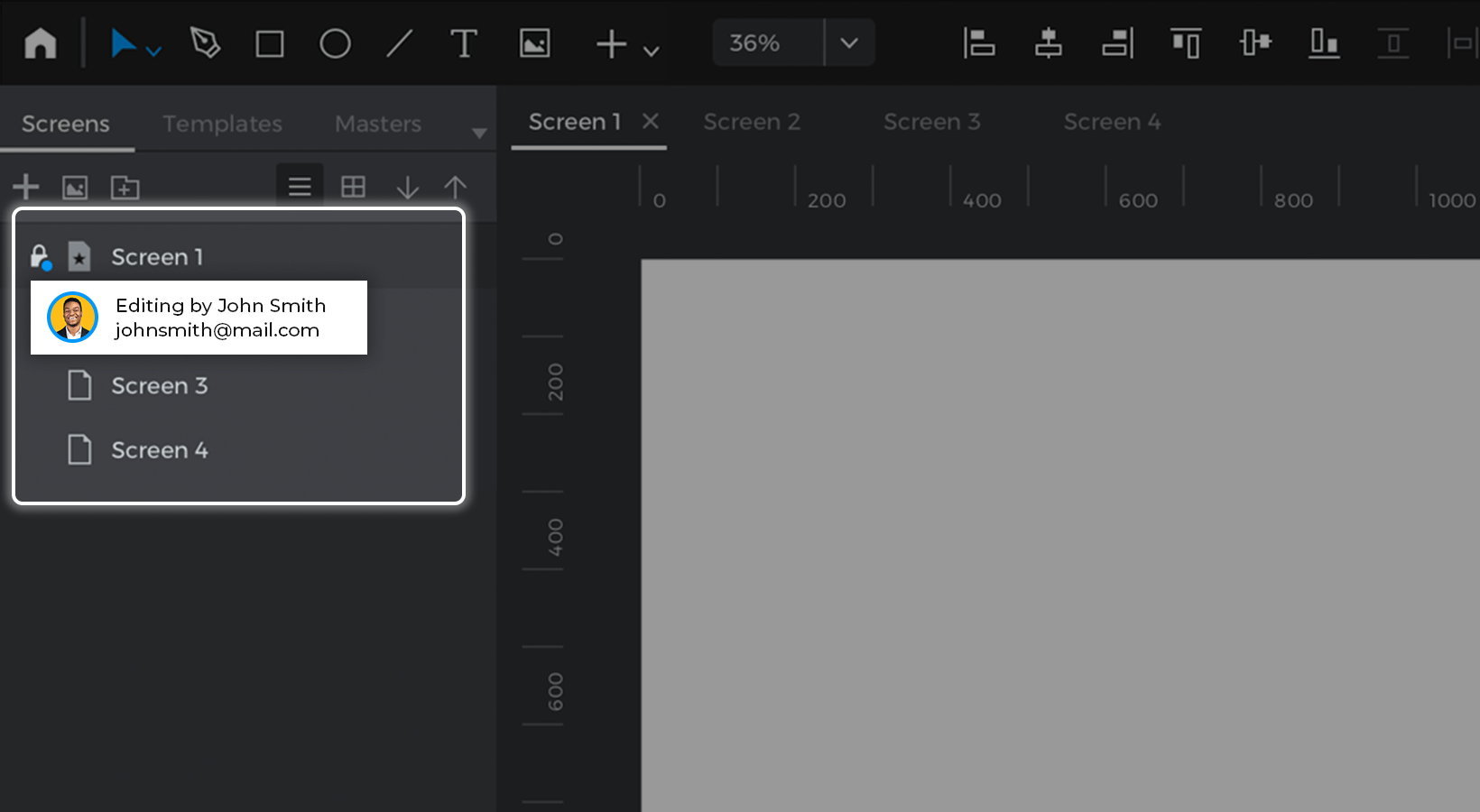
Cómo añadir anotaciones
Cuando estés trabajando en un proyecto y guardes los cambios, aparecerá una notificación de éxito en la parte inferior de tu pantalla con la opción de añadir anotaciones.
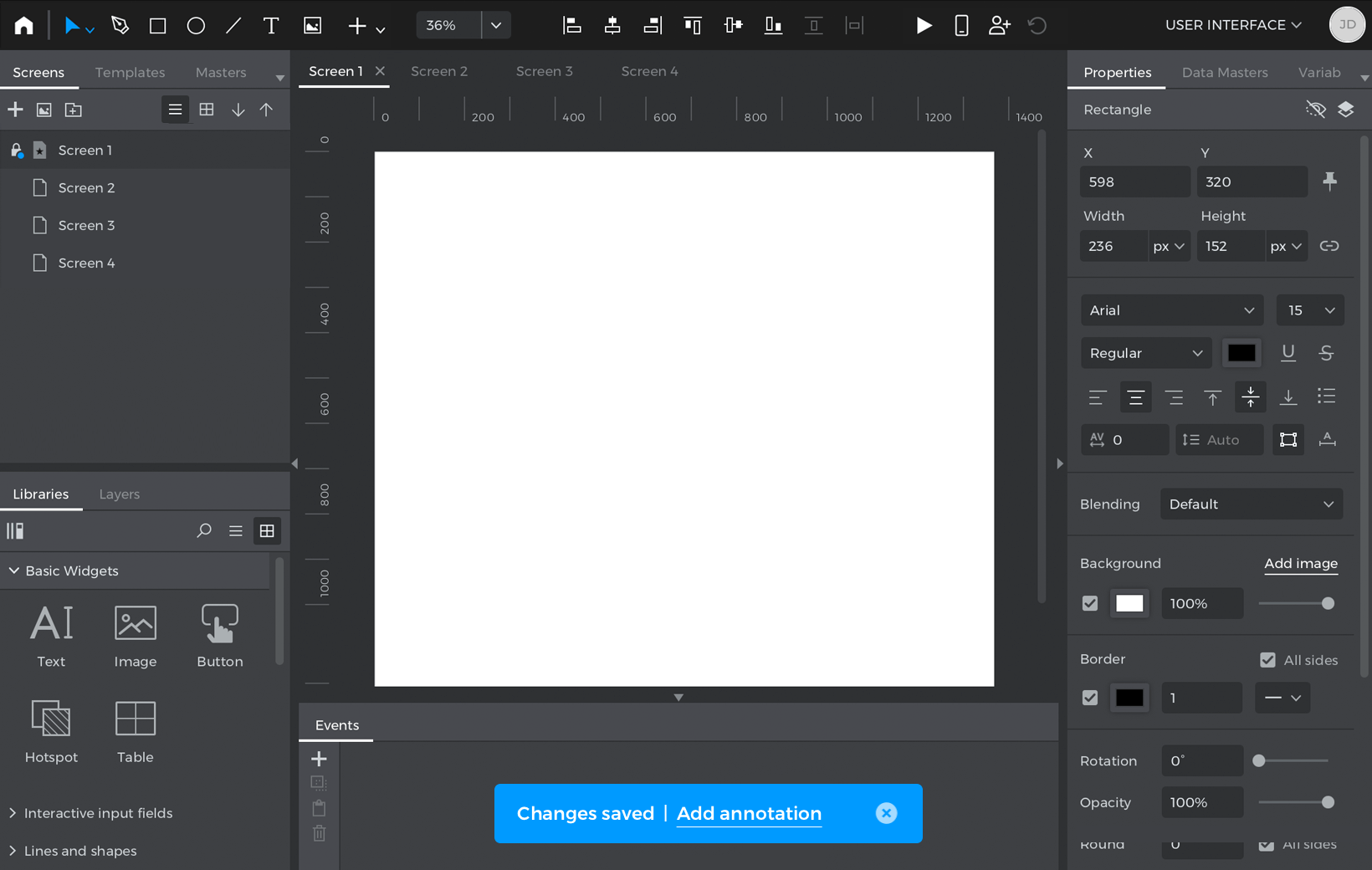
En el cuadro de diálogo «Añadir anotación» puedes escribir las anotaciones de versión correspondientes, y decidir si quieres notificar a los usuarios los cambios que acabas de hacer.
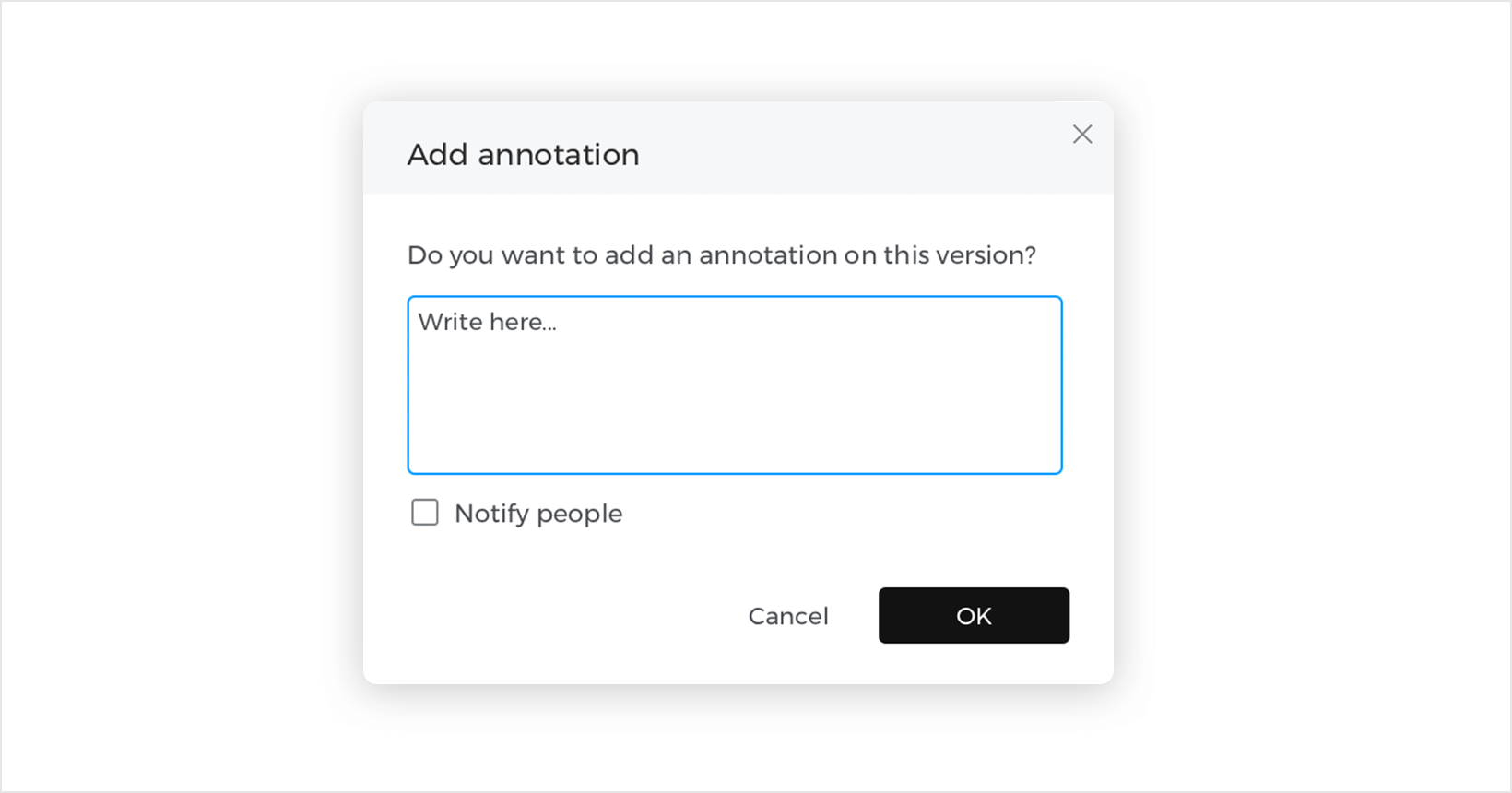
También puedes ver y añadir anotaciones desde «Ver historial» en el menú principal. Para ello, ve al menú principal «Archivo»>»Colaboración»>»Ver historial». Cada vez que guardas cambios, se crea una nueva versión.
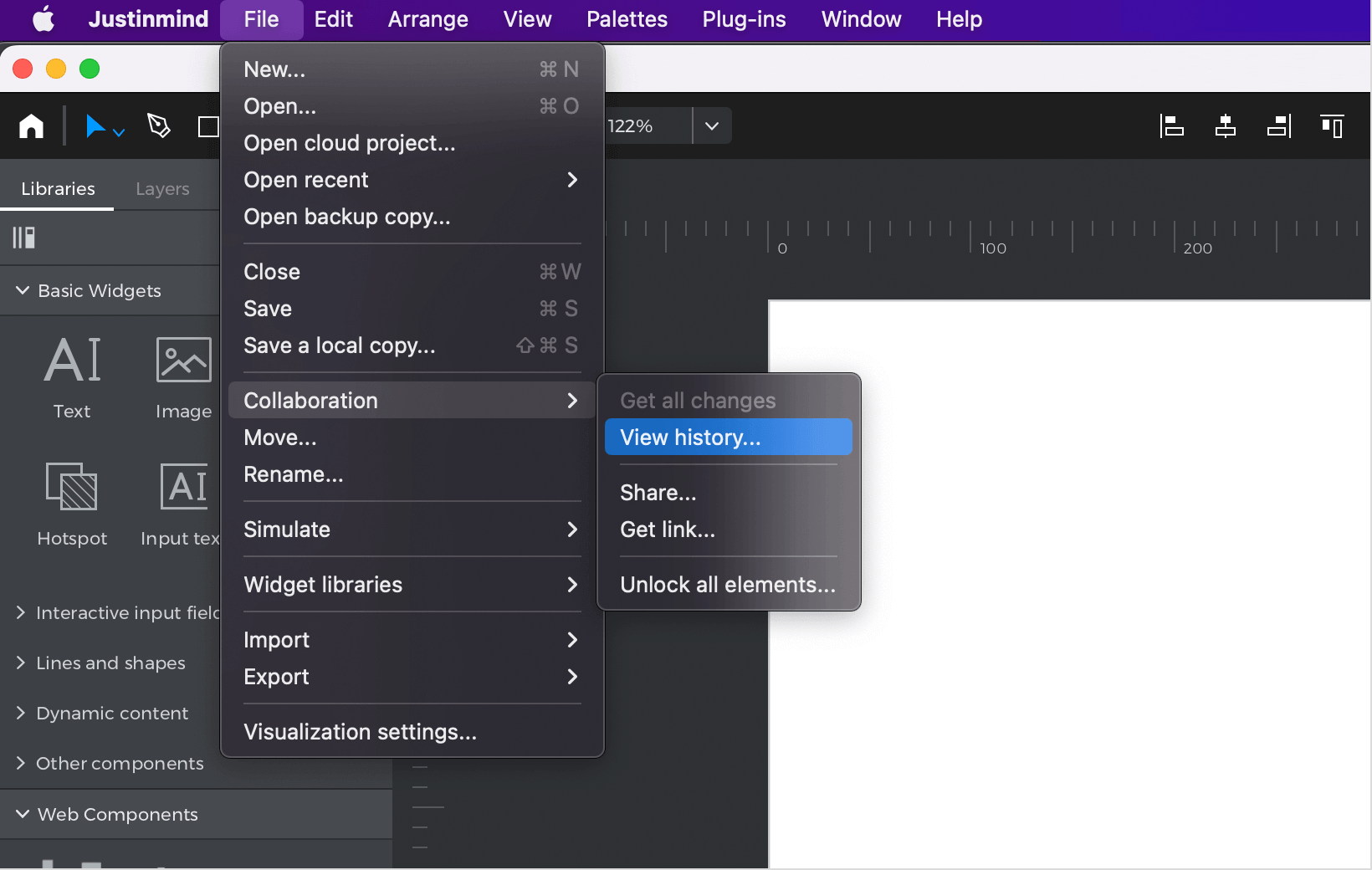
En el cuadro de diálogo «Ver historial», puedes ver, editar y añadir anotaciones a tus propias versiones guardadas, así como ver los cambios que otros han hecho en cada versión del proyecto.
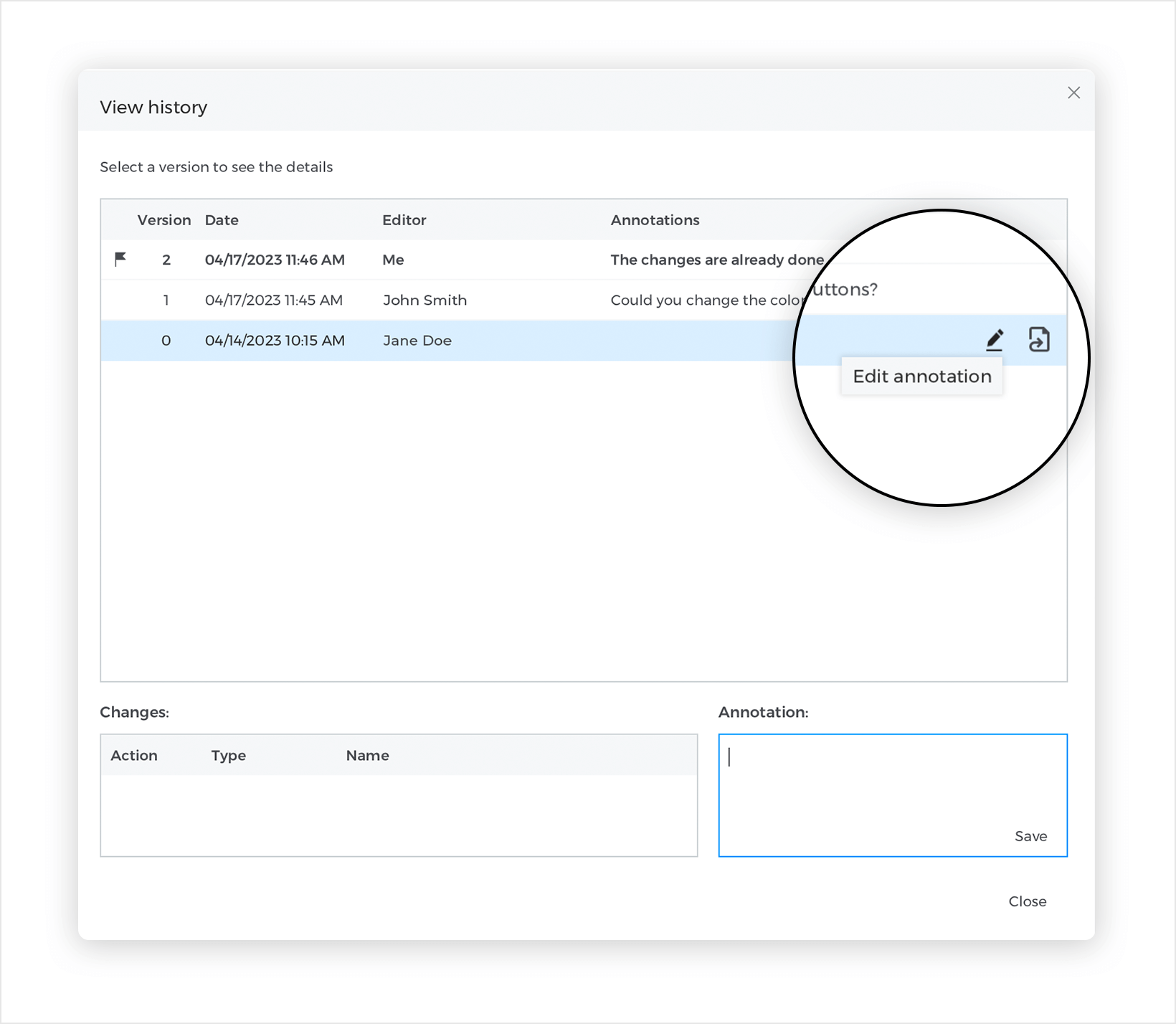
En el cuadro de diálogo «Ver historial», también puedes crear un nuevo proyecto a partir de una versión anterior del archivo de diseño.
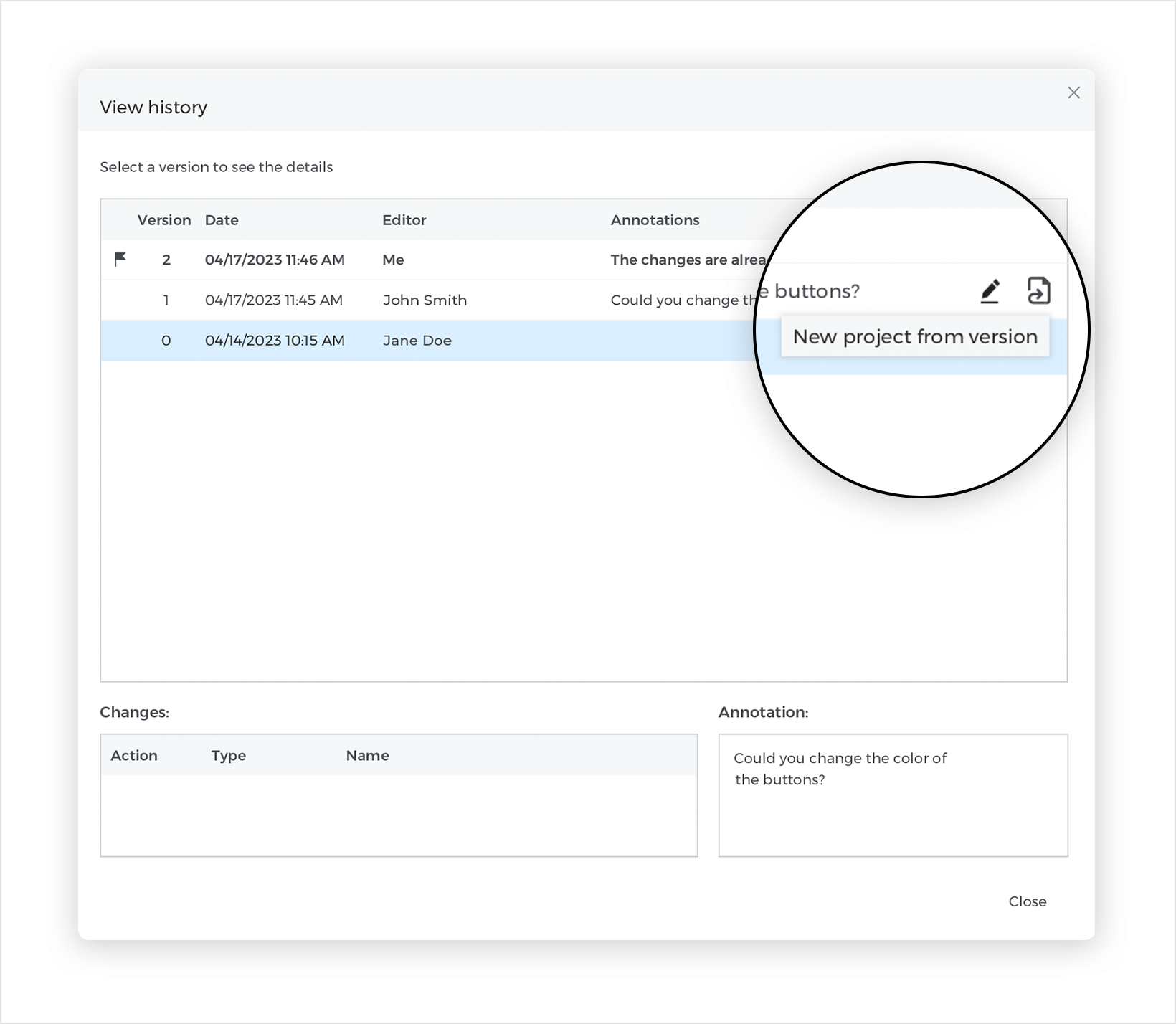
Algunos consejos útiles
- La opción «Desbloquear todo» del menú contextual de un proyecto te permite forzar el desbloqueo de todos los elementos y pantallas.

Se recomienda evitar el uso de la opción «Desbloquear todo» y utilizarla sólo si es necesario, ya que al desbloquear todos los elementos de un proyecto se descartarán los cambios no guardados de todos los usuarios que estén editando en ese momento.

- La opción «Cambiar propietario» del menú contextual de un proyecto te permite transferir la propiedad de un proyecto a otro usuario.


Importación masiva de editores desde un archivo .csv
Puedes añadir varios editores a tu cuenta al mismo tiempo subiendo un archivo de valores separados por comas (.csv) y ahorrar tiempo.
Antes de empezar
Para añadir editores a tu cuenta necesitarás los siguientes datos para rellenar tu .csv:
- Direcciones de correo electrónico de las personas con las que quieres compartir.
- Una hoja en blanco en un programa de hojas de cálculo, como Microsoft Excel o Google Sheets, guardada en formato de valores separados por comas (.CSV).
Importar datos de usuario desde un archivo .csv
Puedes crear y subir tu archivo siguiendo los pasos siguientes:
- Abre tu hoja de cálculo en blanco en tu programa de hojas de cálculo y rellénala. Debe incluir todos los encabezamientos de columna exactos, como se muestra a continuación, donde el primer encabezamiento de columna es «Correo electrónico», luego «Nombre», seguido de «Apellidos», «Contraseña» y «Función».

- Introduce los valores de todos los campos obligatorios para cada usuario: «Correo electrónico» y «Rol»
Introduce los valores opcionales si procede («Nombre», «Apellidos», «Contraseña»).
Guarda/descarga el archivo en formato .csv.
 Nota: lo mismo se aplica a la importación masiva de usuarios con diferentes roles (editores y visualizadores), sólo tienes que introducir el «Rol» correcto para cada usuario.
Nota: lo mismo se aplica a la importación masiva de usuarios con diferentes roles (editores y visualizadores), sólo tienes que introducir el «Rol» correcto para cada usuario. - Ve a la sección «Usuarios» de tu cuenta online y abre el menú de tres puntos situado junto al botón «Nuevo usuario».
Selecciona la opción «Importar usuarios desde CSV» para abrir el cuadro de diálogo, y haz clic en «Seleccionar archivo» para buscar la ubicación de tu archivo .csv.
Una vez seleccionado, haz clic en «Importar usuarios» para confirmar la carga del archivo.